Az Apple készülékek az egyik legszigorúbb biztonsági rendszerrel rendelkeznek, és aligha tévedhetsz vele.
Biztonságuk egyik csodálatos eleme az iCloud aktiválási zár. Ez annyit tesz, hogy amikor Ön birtokol és beállít egy iPhone-t, az egyedi felhőazonosítóhoz kapcsolódik.
Ez csak Önnek adja azt a kiváltságot, hogy kézben tartsa adatait. Még ha el is lopnák iPhone-ját, a tolvajok nem tudnák használni, mert az aktiválási zár hozzá lesz rendelve. Az eléréshez szükségük lesz az Apple ID felhasználónév és jelszó kombinációjára.
Az iCloud aktiválási zár kéz a kézben működik a „Find My iPhone” funkcióval, amely egy másik biztonsági funkció, amely lehetővé teszi a hiányzó eszköz megtalálását. Mindkét funkció alapértelmezés szerint engedélyezve van az összes iPhone-on, és így is kell tartani.
Mellékesen megjegyzem, hogy ha szeretné látni, hogy a „Find My iPhone” funkció engedélyezve van-e az eszközön vagy sem, lépjen a következő oldalra:
settings > YOUR NAME > iCloud > Find My iPhone
Bár az iCloud Activation Lock funkció feltétlenül szükséges, és kiváló munkát végez, előfordulhat, hogy egy kicsit tehetetlennek érzi magát. Ilyen például az, amikor vásárol egy használt/használt iPhone-t, és nem veszi észre, hogy le volt zárva.
Ilyen helyzetben használhatja az alább említett eszközöket, amelyek segítenek zökkenőmentesen eltávolítani az iCloud aktiválási zárat.
Egyből ugorjunk be. 🙂
Tartalomjegyzék
Tenorshare 4MeKey
Könnyen eltávolíthatja az iCloud aktiválási zárat Tenorshare 4MeKey ha elfelejtette jelszavát vagy zárolt eszközt vásárolt, a fentebb leírtak szerint. Még Apple ID sem kell hozzá, és az aktiválási zár megkerülése után azonnal bejelentkezhet az alkalmazásboltba.
Miután letöltötte ezt a megoldást a számítógépére, mindössze annyit kell tennie, hogy csatlakoztassa IOS-eszközét, nyomja meg a „Jailbreak indítása” gombot, és kész is a folyamat.
Kövesse az alábbi lépéseket az iCloud aktiválási zár sikeres eltávolításához IOS-eszközéről:
1. lépés: Töltse le és keresse meg a szoftvert a számítógépén.
2. lépés: Miután telepítette és elindította, előfordulhat, hogy megjelenik egy ehhez hasonló képernyő, amelyen az „Apple Driver letöltése” felirat olvasható, ha még nincs telepítve. Várjon néhány percet, amíg teljesen elkészül.
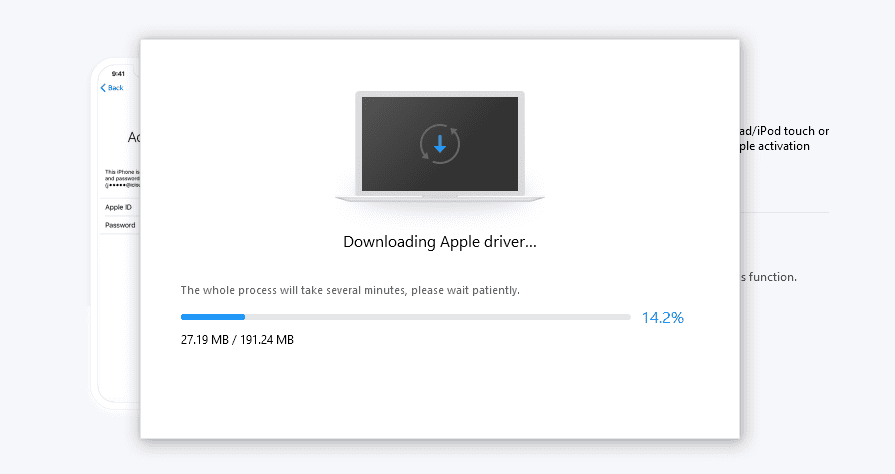
3. lépés: Most ilyen képernyője lesz. Olvassa el az óvintézkedéseket, és nyomja meg a „Start” gombot. Ha ezt megtette, a rendszer felkéri Önt, hogy fogadja el a szerződési feltételeket, amelyeket nyilvánvalóan el kell fogadnia a további folytatáshoz. Tegye ezt, és lépjen a következő lépésre.
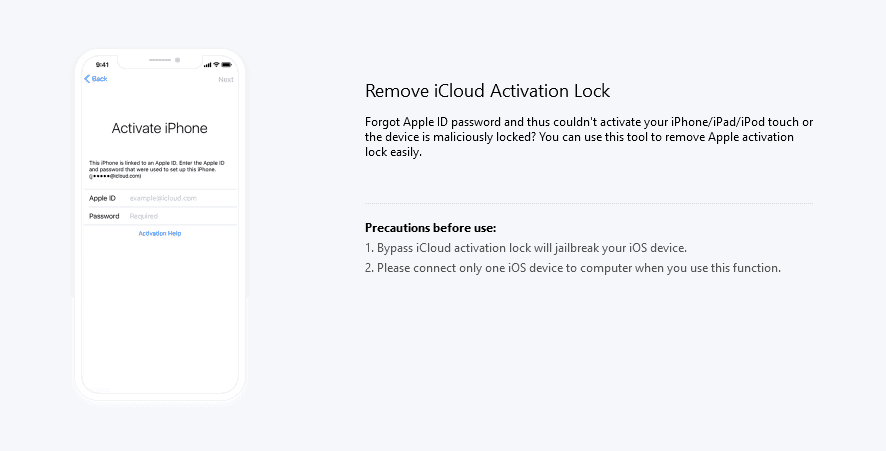
4. lépés: Ebben a lépésben csatlakoztatnia kell IOS-eszközét a számítógépéhez, ha még nem tette meg, a feloldási folyamat megkezdéséhez.
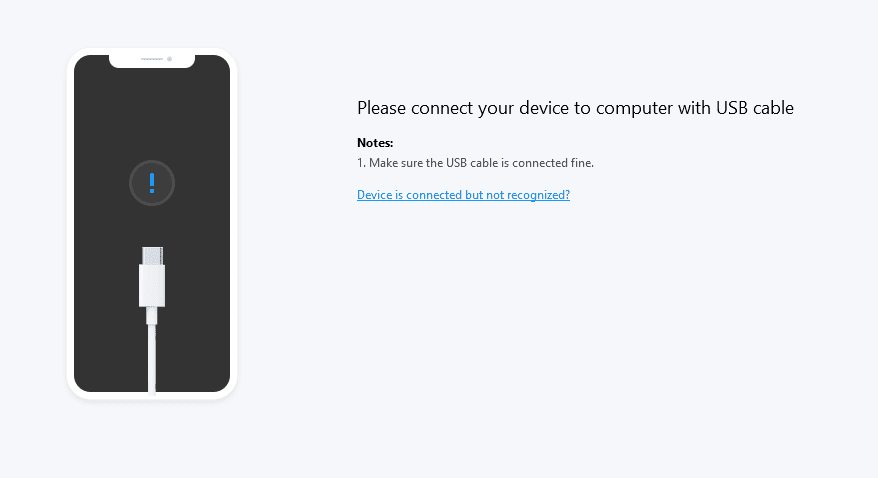
5. lépés: Miután csatlakoztatta az eszközt, egy ehhez hasonló képernyő jelenik meg, amely arra kéri, hogy szüntessék meg az eszközt. Megteheti saját maga, vagy kövesse a képernyőn megjelenő oktatóanyag hivatkozást, amely lépésről lépésre vezet. Ha elkészült, nyomja meg a „Tovább” gombot.
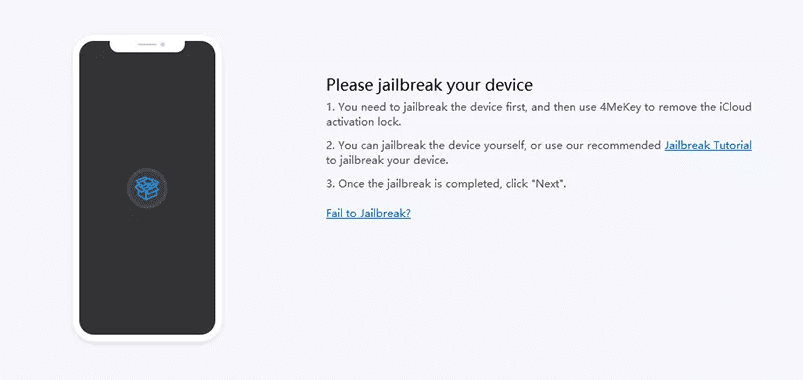
6. lépés: Most várnia kell egy rövid ideig az eltávolítási folyamat követéséhez. Ha elkészült, valami ehhez hasonlót kell látnod.
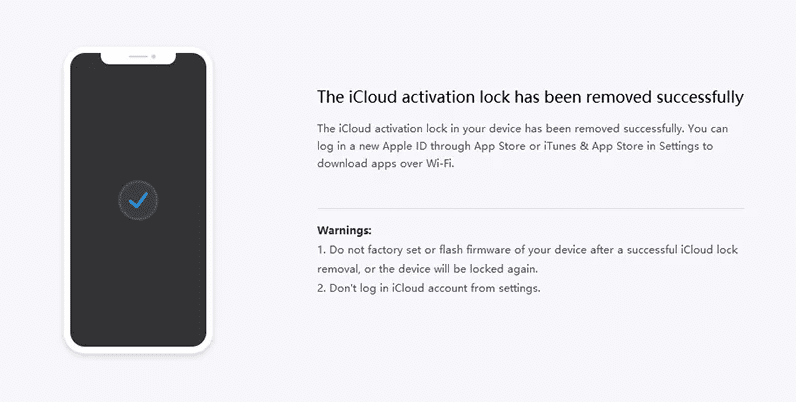
7. lépés: Nagyjából ennyi. Sikeresen eltávolította az iCloud aktiválást IOS-eszközéről. Most ellenőrizheti eszközét, és bejelentkezhet az App Store-ba az új Apple ID-jával.
Ez a megoldás kompatibilis az iOS-eszközökkel, az iPhone 5s-től az iPhone X-ig. Használhatja más iOS 12 és 14 operációs rendszert futtató Apple-eszközökkel is, például iPad és iPad PRO.
A Tenorshare 4MeKey Windows és Mac rendszeren is elérhető.
iRemove szoftver
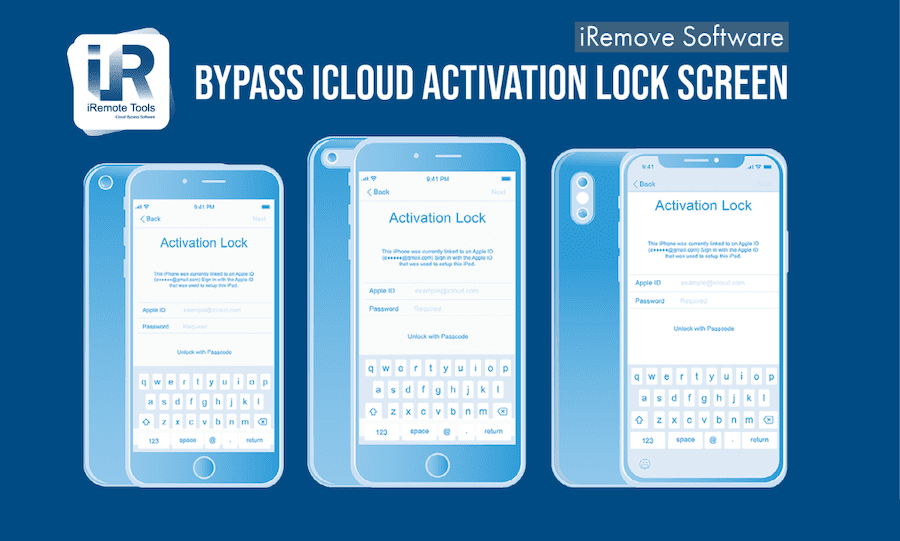
Az iRemove csapata hisz abban, hogy minden Apple-eszköz tulajdonosának jogában áll új életet adni iPhone-jának, iPadjének és Mac-jének. A cég egy kattintással fejleszt iCloud bypass szoftver ami sok új, régi és használt iOS- és macOS-eszköz-tulajdonos életét megkönnyíti.
Az iRemove által létrehozott megkerülő és feloldó szoftversorozat támogatja az Apple eszközök összes lehetséges zárolását:
- iPhone és iPad iCloud Activation Lock bypass;
- iPhone és iPad SIM-zár megkerülése;
- A jelszó letiltva az iPhone és iPad feloldása;
- A Mac feloldja az EFI-firmware-jelszó, a Find My Mac aktiválási képernyőzár és az iCloud rendszer PIN-kódjának zárolását.
Mindegyik megoldás egyszerű, gyors, távolról elérhető és lenyűgözően felhasználóbarát.
Az iRemove iCloud bypass eszközkészlet nem igényel különleges ismereteket vagy Apple ID jelszót. Ez a professzionális szoftver mindent megtesz a felhasználó helyett, néhány percen belül kijavítja a problémát, és életre szóló licencet ad ugyanazon megoldás jövőbeni újrafelhasználására. A szoftver a CheckM8 exploitjára támaszkodik, ugyanaz, mint a Checkra1n Jailbreak esetében.
Az iRemove szoftver és az iCloud Bypass szolgáltatás előnyei
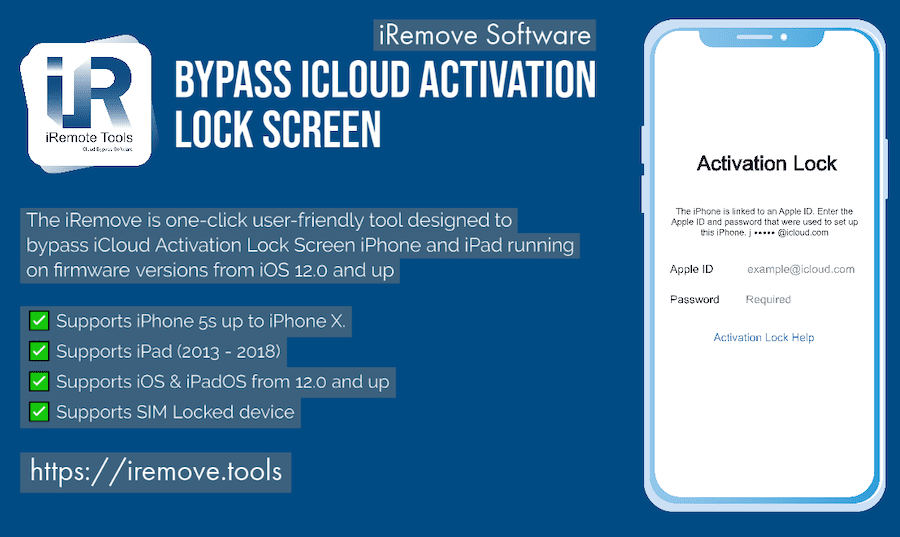
Az iRemove iCloud bypass eszközkészletnek több előnye van, mint egy 2 az 1-ben megoldás. Kompatibilis a következőkkel:
- iPhone 5s-től X-ig (GSM + MEID)
- iPad 2013-2018 modellek (WiFi + mobil)
- Támogatott iOS 12.0 és újabb
- SIM-záras iPhone és iPad
Ez a felhasználóbarát szoftver megkerüli az iCloud aktiválási zárat, és újra teljesen működőképessé teszi a kompatibilis iPhone-t vagy iPadet. A készülék telefonhívásokat kezdeményezhet és fogadhat, használhatja a mobilinternetet, csatlakozhat Wi-Fi-hez, és lehetővé teszi a felhasználók számára, hogy Apple ID-jükkel, iTunes iD-jükkel bejelentkezzenek, alkalmazásokat töltsenek le stb.
Az iRemove iCloud Activation Lock Screen Bypass szoftver előkelő helyen szerepel a Trustpiloton.
Hogyan kell használni az iRemove iCloud bypass eszközt?
Az iCloud aktiválási zár megkerülése iPhone vagy iPad készüléken gyors, és mindössze három lépést vesz igénybe.
Ezek a legegyszerűbb távoli teendők:
1. lépés: Ellenőrizze az Apple eszközt
Le kell tölteni a iRemove iCloud Activation Lock Bypass eszköztelepítse a számítógépre, és ellenőrizze az Apple eszköz kompatibilitását.
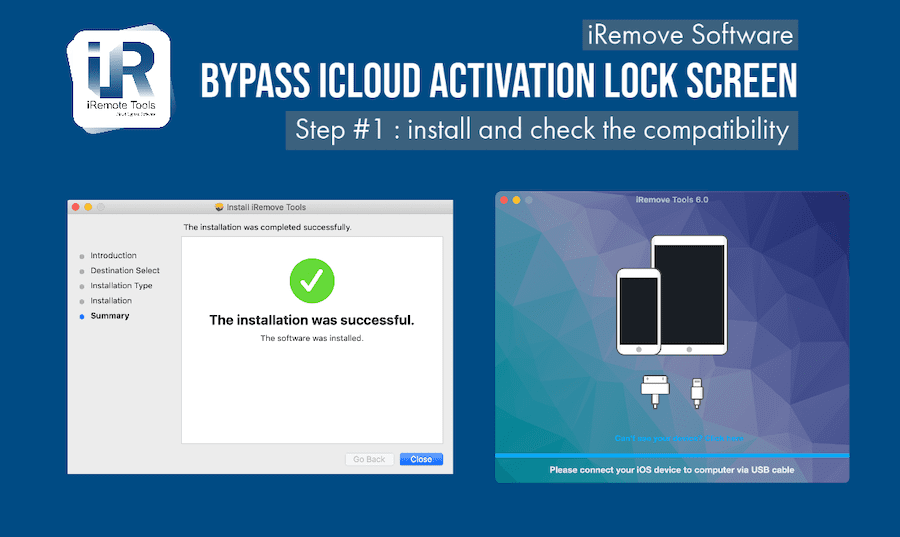
2. lépés: Fizesse ki az élettartamra szóló licencet
A jogosult felhasználók online leadhatják rendeléseiket, és életre szóló licencet kaphatnak a választott iRemove szoftver használatához.
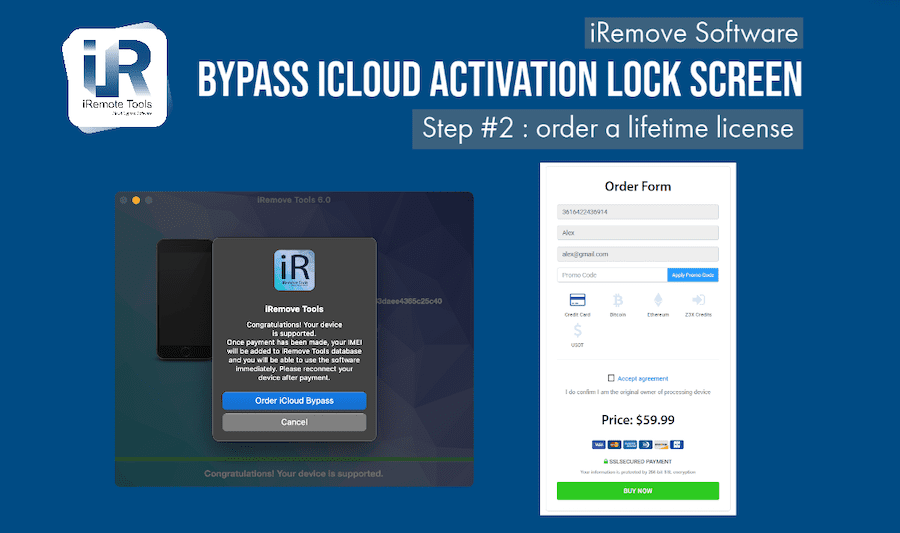
3. lépés: Az iCloud-zár megkerülése
A szoftver a képernyőn megjelenő útmutatókkal és egyetlen „Start” gombbal érkezik. Kattintson rá az iCloud-zár megkerüléséhez iPhone vagy iPad készüléken.
A bypass szolgáltatás egyszerű és gyors. Ez aktiválja a kompatibilis eszköz összes funkcióját és szolgáltatását. És készen áll a SIM-zárolású iOS-eszközök automatikus feloldására az iCloud zárolási megkerülésével, lehetővé téve a felhasználók számára, hogy a világ bármely szolgáltatójához csatlakozzanak.
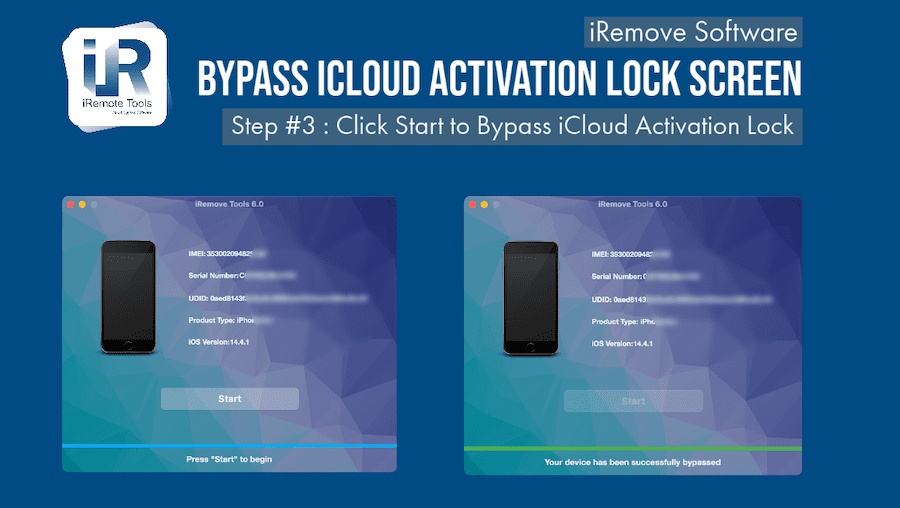
Az iRemove iCloud Bypass eszközkészlet nagyszerű választás, amelyben világszerte sok felhasználó megbízik. Gyors megoldásokat és megbízható eredményeket garantál, de jelenleg csak macOS számítógépeken működik. A távoli megkerülési és feloldási folyamatok teljesen automatizáltak, és készen állnak arra, hogy minden jogosult ügyfélnek teljes örömet szerezzenek.
Dr.Fone
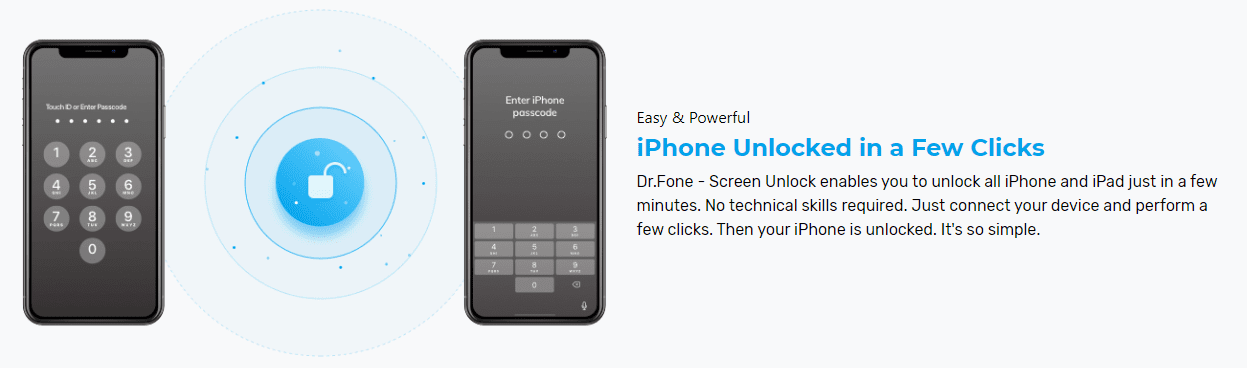
Technikai ismeretek nélkül, a Wondershare’s Dr.Fone lehetővé teszi az iCloud zárolásának másodperceken belüli megkerülését iPhone és iPad készüléken. Feloldhatja a telefonokat 4 és 6 számjegyű jelszóval, valamint arcazonosítóval és érintésazonosítóval.
Mindaddig, amíg eszköze IOS 11.4 vagy korábbi verzión fut, könnyedén eltávolíthatja a zárat. Csak telepítse a szoftvert, kattintson néhány gombra, és kész. Ez ennyire egyszerű. Számos hasznos cikkük is van az IOS-eszközök feloldásával kapcsolatban, amelyeket érdemes elolvasni.
A Dr.Fone Mac és Windows rendszerre is elérhető.
iPhoneIMEI
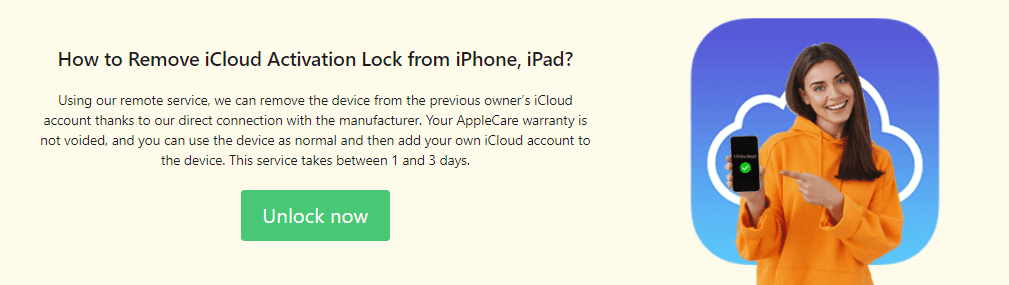
Egy eszköz, amely képes eltávolítani az iCloud aktiválási zárat az AppleCare által jóváhagyott módszerrel, iPhoneIMEI nem is kínálhatott volna „legitálisabb” módot a folyamat végrehajtására.
Bár a listában szereplő egyéb eszközök többsége is lehetőséget biztosít az IOS-eszköz feloldására az IMEI segítségével, az a tény, hogy ez az eszköz teljes mértékben erre a módszerre összpontosít, csak bizonyosságot ad arról, hogy minden alkalommal mennyire jól működik.
Az aktiválási zár iPhoneIMEI segítségével történő eltávolításának lépései rendkívül egyszerűek. Csak adja meg IMEI-számát, hogy az eszköz felismerje a telefon modelljét és hálózatát. Ezután törli az aktuális iCloud-fiókot, amely zárolva van, és új fiók létrehozását kéri.
Ha ezt a 3 egyszerű lépést megtette, új iCloud-fiókja és elérhető IOS-eszköze lesz az AppleCare-garancia érvénytelenítése nélkül.
iMyFone iBypasser
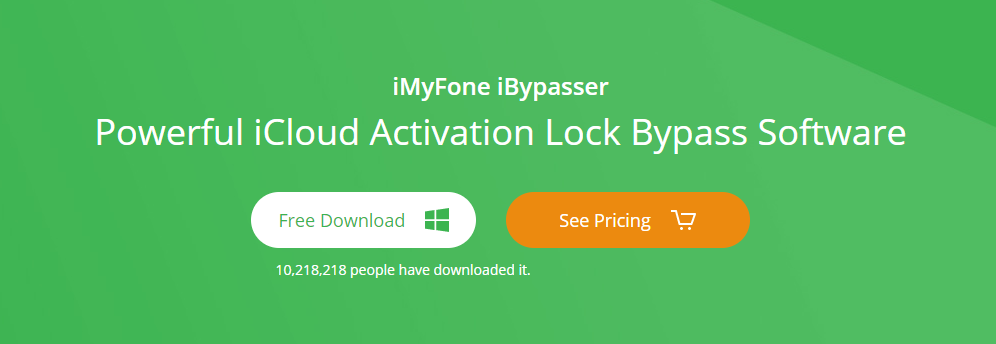
iMyFone iBypasser segít megkerülni az iCloud aktiválási zárat Apple ID vagy jelkód nélkül. Használhatja ezt iPhone, iPad és iPod számára is. Az iCloud aktiválási zár eltávolítása után hozzáférhet az eszközhöz, de nem telefonhíváshoz, mobilhálózathoz és az új Apple ID iCloudhoz. Szóval ezt észben kell tartani.
Az a jó, hogy mindaddig, amíg megvan ehhez a megoldáshoz a licenc, annyiszor használhatja ugyanazon eszközön. Nem számít, ha elfelejtette jelszavát, Apple ID-jét feltörték, vagy használt zárolt eszközt vásárolt, az iMyFone iBypasser minden esetben működik.
ApowerUnlock
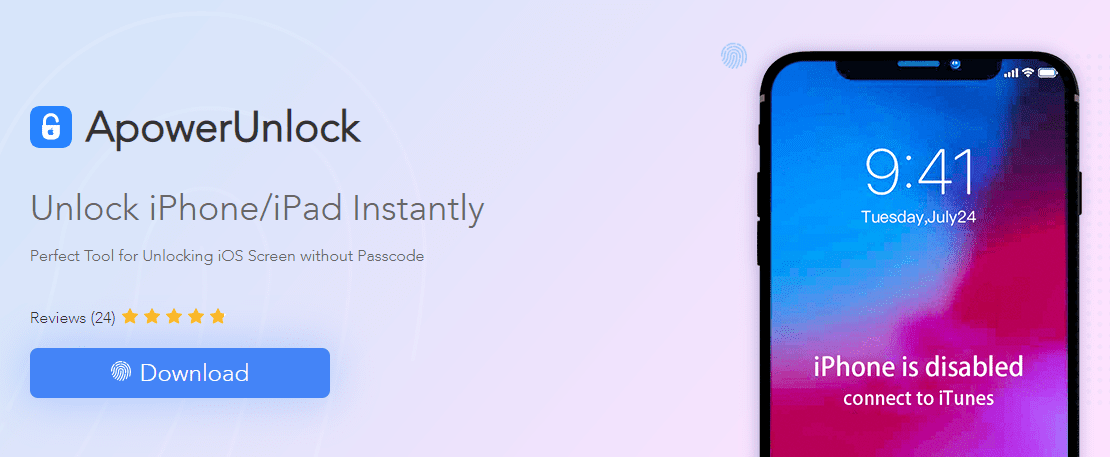
Végül, de nem utolsó sorban, ApowerUnlock csodálatos munkát végez az iPhone és iPad azonnali feloldásában is jelszó nélkül. Feloldhatja az arcazonosítót és az érintésazonosítót is.
Akár megtört a képernyője, akár zárolt használt telefont vásárolt, elfelejtette a jelszavát, mások által véletlenül beállított jelszót, vagy azért, mert túl sokszor próbálkozott jelszóval, az ApowerUnlock minden esetben működik.
Ez egy megbízható és rendkívül könnyen használható megoldás egyszerű felülettel. Az árazási tervek mindössze 19,95 dollártól kezdődnek.
Következtetés
Remélem, a fenti megoldások használatával könnyedén eltávolíthatja az iCloud aktiválási zárat, és hozzáférhet iOS-eszközéhez.
Frissítés: ha megoldásra van szüksége az Android okostelefonhoz, akkor tekintse meg ezt a cikket az Android zárolási képernyőjének eltávolításához.
Ezután nézzen meg néhányat a legjobbak közül vírusirtó és tűzfalak Apple készülékekhez.
Küszködik az AirPods zajszűréssel? A következőképpen kapcsolhatja ki és be.

